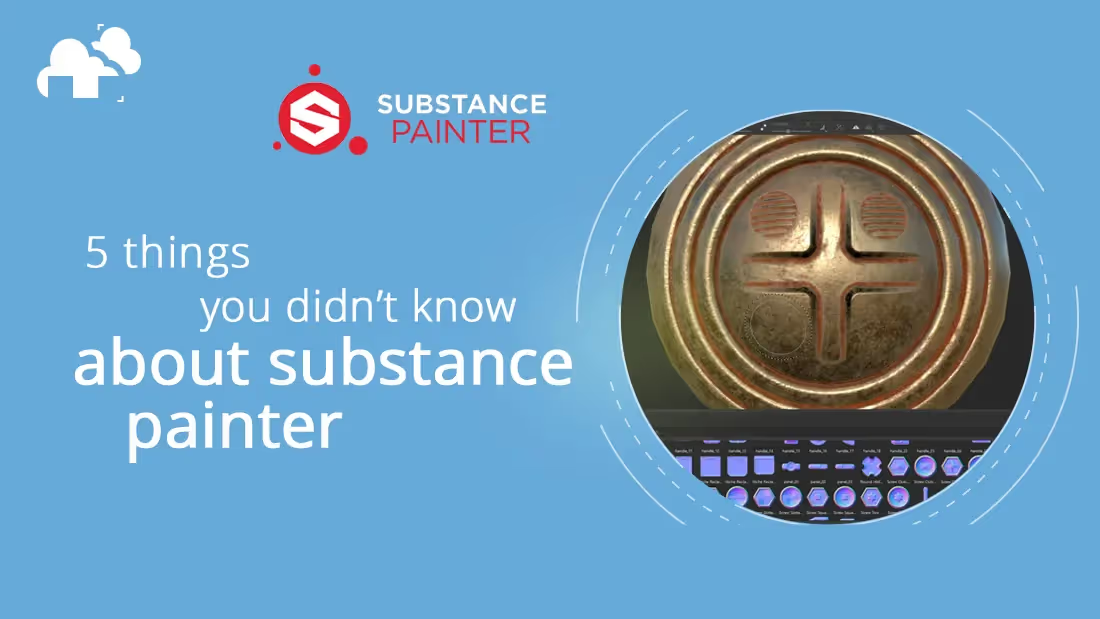
3d 텍스처링은 주제에 대해 잘 알고 있으며 이 작업을 위해 어떤 도구로 작업하느냐에 따라 재미있고 번거로운 과정이 될 수 있습니다. CG 텍스처 제공 업체의 일부 타일링 가능한 맵으로 수행할 수 있는 것이 많고 절차적 셰이더를 만드는 것만큼 보람 있고 효과적일 수 있지만 Substance Painter와 같은 전용 3d 텍스처링 어플리케이션은 표준 3d 패키지에서 쉽게 찾을 수 없는 속도와 사용자 정의 기능을 모두 제공합니다.
이 글을 읽고 있는 여러분은 이미 Substance Painter로 작업을 하고 있거나 최소한 호기심이 있을 것입니다. 가라지팜의 아미엘이 GarageFarm Academy 유튜브 채널 에서 논의한 것처럼 다음은 Painter 에서 작업하는 데 유용한 다섯가지 팁 목록입니다.
Substance Painter의 쉘프는 브러시 알파에서 재질 사전 설정에 이르기까지 원스톱 저장소이지만 특정 도구에 더 쉽게 접근할 수 있도록 자신만의 쉘프를 만들고 싶을 수도 있습니다. 이렇게 하려면 다음과 같이 하십시오.
1. 빈 프로젝트를 엽니다.
2. 편집 > 설정으로 이동합니다.

3. 쉘프를 클릭합니다:

4. 위의 필드에 원하는 디렉토리의 이름과 경로를 지정하십시오.
5. + 아이콘을 누른 다음 "확인"을 누르십시오.

이전에 지정한 위치에서 원래 쉘프 디렉토리를 모방한 새 폴더 구조를 찾을 수 있으며 이제 사용자 정의 어셋을 적절한 폴더에 추가할 수 있습니다!


메쉬 맵을 약간 수정해야 할 수도 있습니다. 특정 맵 위에 페인팅하려면:




레이어 탭에서 작업할 채널로 전환하고 필요한 혼합 모드를 설정해야 합니다. 보통은 대부분의 경우에 원하는 것일 수 있습니다.


앵커 포인트를 사용하면 노멀 맵으로 인한 표면 변형에 영향을 줄 수 있습니다(실제로 메쉬 지오메트리에 존재하지 않더라도). 즉, 노멀 디테일을 생성한 다음 일반 세부 사항 위에 텍스처 세부 사항을 추가하십시오. 자세한 내용을 위해 여기에서 아미엘의 데모를 보십시오.
실제로 보는 것이 훨씬 도움이 됩니다.

리소스 업데이트를 통해 알파 또는 텍스처와 같은 어셋을 새 어셋과 다시 연결할 수 있으므로 메쉬에 대한 변경 사항을 보존하면서 다른 최종 결과를 순환할 수 있습니다.





OG 세부사항

교체된 세부사항
어떤 상황에서는 불가피하게 텍스처 사이에 이음새가 보일 것입니다. 예전에는 UV 편집에 의존하는 것을 의미했지만 이음새가 있는 Painter를 사용하면 쉽게 고칠 수 있습니다.


3. 완성입니다.
이것으로 Substance Painter의 5가지 유용한 팁에 대한 개요를 작성했습니다. 꼭 전체 비디오 영상을 시청하십시오. (한국어 자막 지원)